각각의 PDF를 합쳐서 보내야 하는 경우 PDF 합치기 무료 어플(앱)을 이용하는 방법과 사이트를 이용하는 방법입니다. PDF를 가끔 편집한다면 어플을 설치하여 이용하면 편리하며 자주 이용하지 않는다면 사이트를 이용하면 좋습니다.
PDF 합치기
PDF 하나로 합치는 법은 무료 PDF 어플 [ PDF 유틸리티 ]를 이용하는 방법과 무료 PDF 편집 사이트 [ allinpdf ]를 이용하는 방법이 있습니다. 합쳐진 PDF 파일은 합친 순서대로 여러 페이지로 작성됩니다.
가. PDF 유틸리티(어플)로 합치는 법
① PDF 유틸리티 설치 [ 링크 ] (평점 4.6점, 리뷰 1.57만 개, shash9989)
② 어플을 눌러 실행
- 요약 : 합칠 파일을 선택, 파일 순서 변경, 실행, 미리 보기, 자동 저장
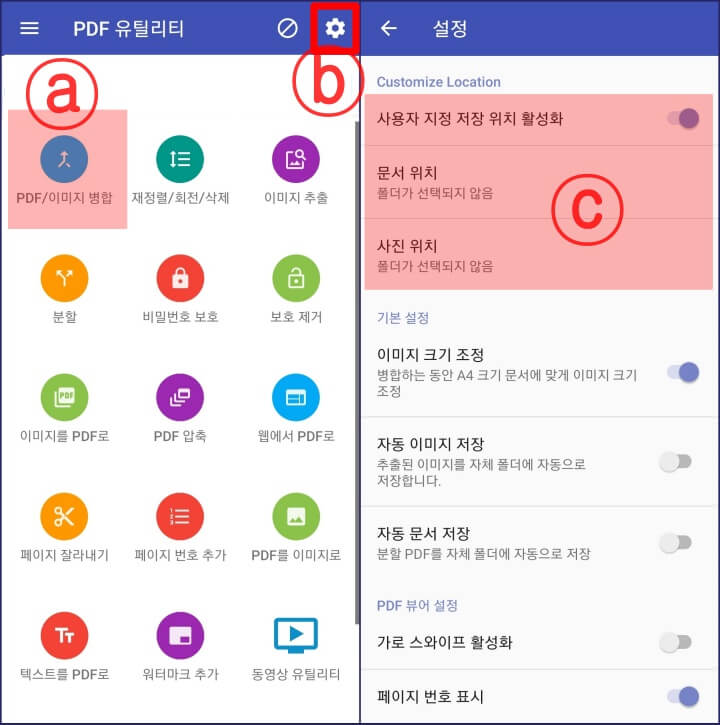
ⓐ "PDF/이미지 병합"을 눌러 합치기를 실행.
저장한 파일을 못 찾거나 파일을 많이 생성해야 할 때
ⓑ 설정을 통해 저장할 폴더 위치 설정(변경).
ⓒ "사용자 지정 저장 위치 활성화"를 켜고 "문서 위치"를 지정.
"사진 위치"는 이미지를 합쳤을 때 저장 위치.
설정에서 폴더 위치를 변경하지 않으면 기본 위치에 저장됩니다.
기본위치는 불러온 PDF 파일이 있던 위치. 혹은 다운로드 폴더
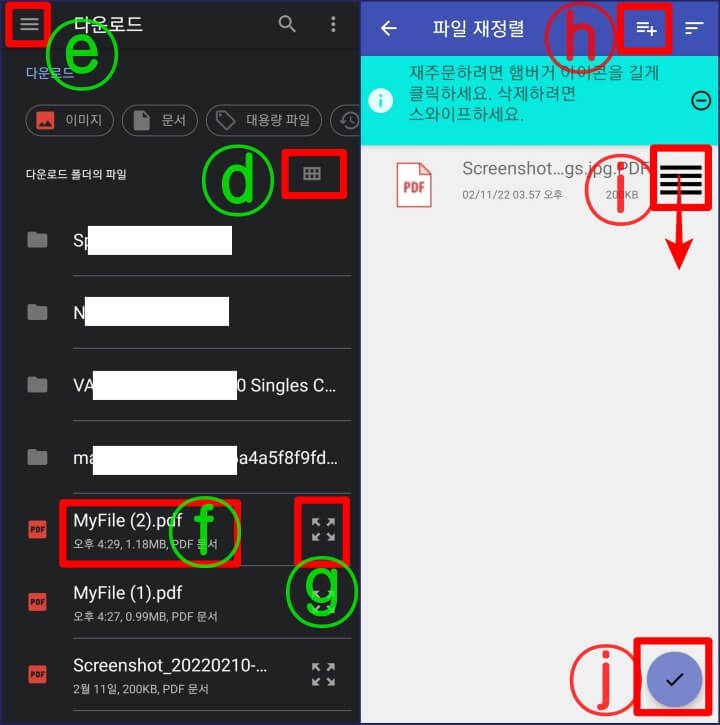
ⓓ 사각형을 눌러 "폴더 보기 방법"을 변경 (파일 찾기가 더 편리)
ⓔ [ ≡ ]를 누르면 구글 드라이브, 클라우드에서 찾기를 지원함
ⓕ 합칠 원하는 파일 선택
ⓖ pdf파일을 미리보기 하여 선택하려면 여기를 눌러요. 미리 보기 할 어플을 선택하여 확인합니다.
- 설치된 어플 중에 선택하면 되는데 "삼성 노트가"가 편리합니다.
ⓗ 눌러서 합칠 다음 pdf 파일을 선택하여 파일 추가
ⓘ [ 선 네 개 ] 이 부분을 눌러 아래-위로 이동하여 파일 순서를 변경합니다.
- 합친 PDF 파일의 순서를 바꾸려면 순서대로 파일을 선택하거나 여기서 변경합니다.
ⓙ 선택 완료 후 합치기 실행 버튼입니다.
- 약 5초간 무언가 뜨고 나면 스킵이나 [ x ] 표시가 뜨며 눌러 다음
- 합친 PDF가 미리 보기 되며 공유하거나, 삭제할 수 있습니다.
- 합친 파일은 자동 저장되며 위치는 PDF 파일이 있던 위치
- 혹은 다운로드 폴더, 또는 설정 위치입니다.(설정을 변경했다면)
< 관련 글 : 독서와 책에 관한 명언들 94가지 모음(나를 성장시키는)
독서와 책에 관한 좋은 명언들 103가지 모음으로 나를 성장 시키는 유명인들의 좋은 글귀 모음입니다. >
나. PDF 사이트에서 합치는 법
① allinpdf 사이트 [ 링크 ] 이동
② PDF 합치기(Merge PDF) 선택
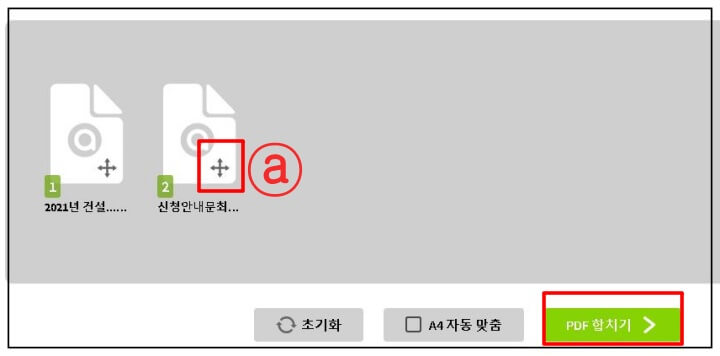
③ PDF 파일 선택
- 키보드 [ Ctrl ] 키를 누르고 파일을 선택하면 떨어져 있는 파일을 여러 개 선택됩니다.
④ 사진과 같이 1번, 2번 순서대로 PDF가 합쳐집니다.
- 순서를 변경하려면 ⓐ의 십자 화살표를 선택하여 좌우로 이동하여 변경합니다.
⑤ A4 자동 맞춤은 PDF 사이즈가 다른 경우 A4로 축소하거나 확대하여 자동 맞춤을 합니다.
⑥ PDF 합치기를 눌러 실행하면
- 미리보기를 하여 합쳐진 파일을 확인, 다운로드를 눌러 내 PC로 저장
PDF 파일이 30장 이상으로 크면 한글이 깨지는 경우가 있지만 그 외에는 완벽하게 합쳐집니다. 페이지 수가 많거나 복잡하여 합친 파일에 오류가 있다면 프로그램으로 합치면 완벽합니다.
무료 pdf 편집 프로그램 ezpdf 다운로드와 사용법
무료pdf 편집 프로그램 ezpdf 다운로드
국내 최강의 무료 pdf 편집 프로그램 ezpdf 에디터 3.0 다운로드 바로가기와 설치 주의사항입니다. ezpdf (이지 PDF 에디터 3.0)는 pdf 뷰어로도 훌륭하지만 포맷을 변환하여 저장하거나 병합, 이미지
ksm5.tistory.com
무료 어플을 이용하여 PDF 합치기와 사이트를 이용하는 방법에 대한 설명입니다.
PDF PPT변환 9가지 방법 비교 테스트
PDF PPT변환 9가지 방법 비교 테스트. pdf파일을 마이크로 오피스의 파워포인트 형식으로 변환하는 여러 방법들을 설명하였습니다. 변환하는 속도가 결과의 완성도를 체크했는데 PPT가 글자 겹치기
ksma.tistory.com
스마트폰 사진 촬영하여 PDF 파일 만드는 3가지 방법
스마트폰 사진 촬영하여 PDF파일 만드는 3가지 방법
온라인으로 서류를 접수할 때 스마트폰으로 사진을 촬영하여 PDF 파일을 만드는 3가지 방법에 대한 설명입니다. 먼저 스마트폰 자체의 인쇄 기능에 PDF 파일로 인쇄하는 방법이 있으며, PC는 윈도
ksma.tistory.com




댓글